Az Opera 30 nem rendelkezik szülői felügyeleti funkciókkal vagy natív módon bizonyos webhelyek teljes blokkolására. Megadhatja, hogy egy adott webhely futtathat-e JavaScriptet, beállíthat-e cookie-kat vagy megjeleníthet-e képeket, de nem tilthatja le teljesen a webhelyet. Bár létezik néhány Opera-bővítmény, amelyek biztosítják ezt a funkciót, a webhelyek blokkolásának legjobb módja az Operában a Windows beépített webhely-blokkolási lehetőségeit kell használni, amelyek a Family Safety szolgáltatáson keresztül érhetők el Szűrő.
Blokkolás a Windows családbiztonsági szűrő használatával
A Windows 8.1 családbiztonsági szűrővel rendelkezik, amely nyomon követheti gyermeke webböngészési tevékenységeit, és szűrheti vagy blokkolhatja a webes tartalmat. Ennek beállításához be kell jelentkeznie egy rendszergazdai fiókkal, létre kell hoznia egy felhasználói fiókot gyermeke számára, majd a családbiztonsági szűrő segítségével személyre kell szabnia a webböngészési engedélyeit.
A nap videója
Gyermek felhasználói fiók beállítása
1. lépés
Győződjön meg arról, hogy rendszergazdai fiókkal jelentkezett be a számítógépére. Ha ez az Ön számítógépe, és maga állította be, akkor valószínűleg Ön.
2. lépés
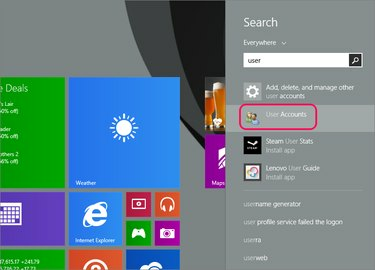
Kép jóváírása: A kép az Opera jóvoltából
Keresse meg a "felhasználó" kulcsszót, és válassza ki Felhasználói fiókok.
3. lépés
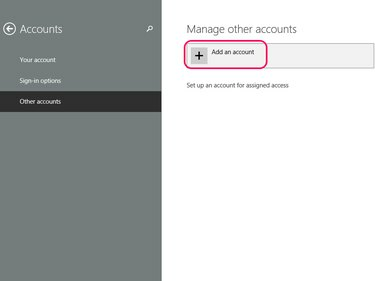
Kép jóváírása: A kép az Opera jóvoltából
Válassza ki Adjon hozzá egy fiókot.
4. lépés
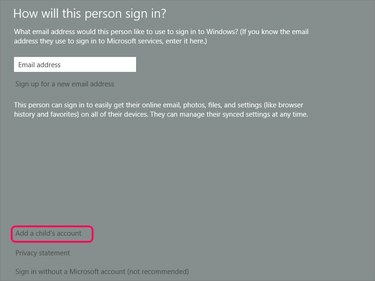
Kép jóváírása: A kép az Opera jóvoltából
Választ Gyermekfiók hozzáadása.
5. lépés
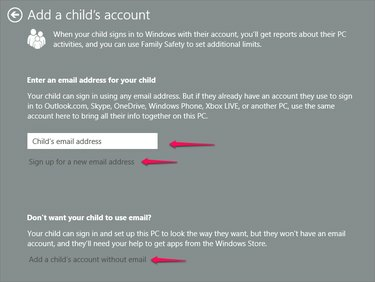
Kép jóváírása: A kép az Opera jóvoltából
Ezen a képernyőn:
- Kattintson Következő ha gyermekének van e-mail címe, amellyel bejelentkezhet.
- Kattintson Regisztráljon új e-mail címre ha gyermekének nincs e-mail címe, és szeretne létrehozni egyet neki, amellyel bejelentkezhet.
- Kattintson Adjon hozzá egy gyermek fiókját e-mail-cím nélkül ha gyermekének nincs e-mail címe, vagy nem szeretné, hogy e-mail fiókkal jelentkezzen be.
6. lépés

Kép jóváírása: A kép az Opera jóvoltából
Ha választottad Adjon hozzá egy gyermek fiókját e-mail-cím nélkül, hozzon létre egy felhasználónevet és jelszót, valamint egy jelszótippet. Győződjön meg róla, hogy gyermeke emlékszik erre.
Ha ehelyett úgy dönt, hogy gyermeke e-mail-címmel jelentkezik be, írja be az e-mail címet, vagy kattintson a gombra Regisztrálj új e-mail címhez, és kövesse az utasításokat az új felhasználói fiók létrehozásához.
Tipp
Az új gyermekfiókoknál automatikusan be van kapcsolva a Családbiztonsági szűrés.
Webhelyek blokkolása családbiztonsági szűrő használatával
1. lépés

Kép jóváírása: A kép az Opera jóvoltából
nyomja meg Windows-X a Kiemelt felhasználó menü megnyitásához, és válassza ki Kezelőpanel.
2. lépés

Kép jóváírása: A kép az Opera jóvoltából
Választ Családi biztonság beállítása bármely felhasználó számára a Felhasználói fiókok és családbiztonság részben.
3. lépés

Kép jóváírása: A kép az Opera jóvoltából
Válassza ki gyermeke fiókját, ebben a példában „Fudge”.
4. lépés

Kép jóváírása: A kép az Opera jóvoltából
Webhely letiltásához válassza a lehetőséget Webszűrés.
5. lépés
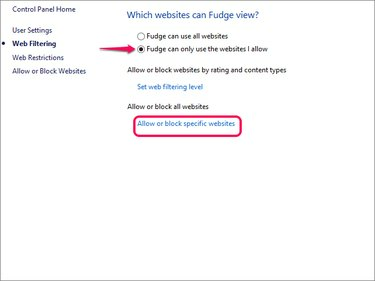
Kép jóváírása: A kép az Opera jóvoltából
Kattintson az arány gombra A Fudge csak az általam engedélyezett webhelyeket használhatja majd válassza ki Adott webhelyek engedélyezése vagy letiltása.
6. lépés
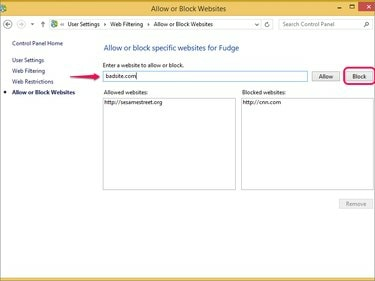
Kép jóváírása: A kép az Opera jóvoltából
Írja be a blokkolni kívánt webhely címét, majd nyomja meg a gombot Blokk. A letiltott webhelyek a Letiltott webhelyek oszlopban jelennek meg.
Tipp
Egy másik lehetőség az összes webhely letiltása, kivéve azokat, amelyeket Ön kifejezetten engedélyez. Ehhez adja meg a webhely címét, és kattintson rá Lehetővé teszi. Ez egy korlátozó lehetőség, de jó választás lehet kisgyermekek számára.
Webhely-engedélyek szabályozása az Opera vezérlőivel
Bár az Opera nem blokkolhatja a webhelyeket, lehetőséget biztosít a webhely tevékenységeinek szabályozására, például arra, hogy képes-e megjeleníteni képeket, futtatni a JavaScriptet vagy beépülő tartalmat. Ezeket a beállításokat a Beállítások menüben érheti el a Opera fület, és kattintson rá Beállítások.
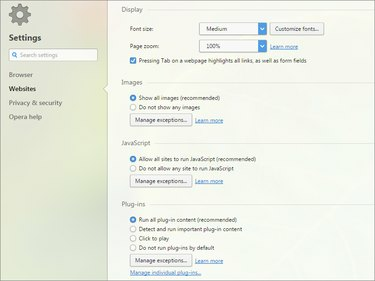
Kép jóváírása: A kép az Opera jóvoltából
Ezen elemek szelektív blokkolásához válassza ki a megfelelő beállításokat, majd kattintson a gombra Kivételek kezelése.
Opera-bővítmények a webhelyengedélyek szabályozására
Noha az Opera nem bővíthető széles körben, néhány kiterjesztés is elérhető, amelyek segítségével blokkolhatja a webes tartalmat:
- Blocksi: A webhelyeket és a tartalmakat személyre szabható fekete-fehér listával szűri.
- uBlock: Elsősorban a rosszindulatú programok és a reklámprogramok blokkolására összpontosít.
-
uMatrix: A személyes adatok védelme érdekében testreszabott tűzfal létrehozására összpontosít.



